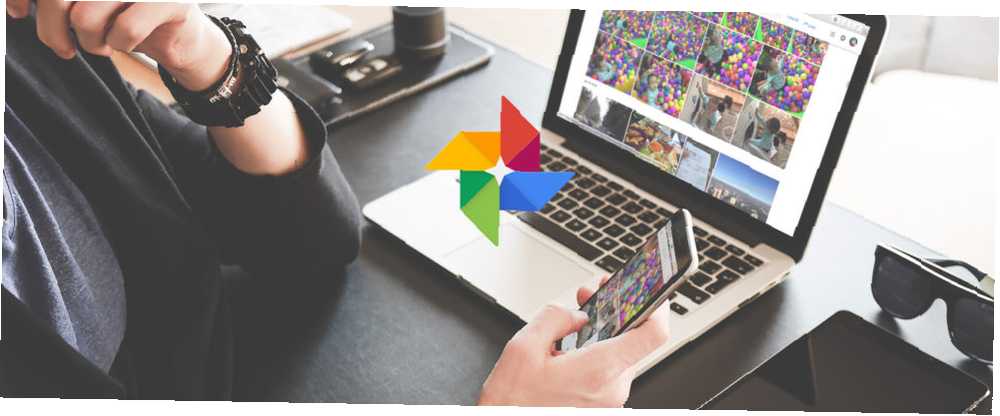
Owen Little
0
1632
217
Zdjęcia Google stały się niesamowitą usługą. Od automatycznego tworzenia kopii zapasowych zdjęć w telefonie 5 Narzędzia do synchronizacji i automatycznego przesyłania zdjęć z Androida do Cloud Storage 5 Narzędzia do synchronizacji i automatycznego przesyłania zdjęć z Androida do Cloud Storage Nic nie jest wygodniejsze niż robienie zdjęcia telefonem i automatyczne robienie go mieć kopię zapasową w chmurze. abyś mógł łatwo udostępniać swoje zdjęcia, każdy, kto pracuje ze zdjęciami, ma wiele do kochania.
Być może jednak przegapiłeś mniej znaną funkcjonalność Zdjęć Google. Po skonfigurowaniu bezpłatnego nieograniczonego miejsca do przechowywania w wysokiej jakości Uzyskaj bezpłatne nieograniczone miejsce na zdjęcia i nie tylko dzięki Zdjęciom Google Uzyskaj bezpłatne nieograniczone miejsce na zdjęcia i więcej dzięki Zdjęciom Google Jeśli nie korzystasz z tych ukrytych funkcji Zdjęć Google, naprawdę brakuje Ci . (Wskazówka: dostępne jest bezpłatne i nieograniczone miejsce na zdjęcia!), Sprawdź niektóre z tych głębszych funkcji.
1. Utwórz animacje
Niezależnie od tego, czy chcesz zrobić mini animację poklatkową, czy po prostu pokaz slajdów z pokrewnymi zdjęciami, Zdjęcia mogą pomóc. Wybierz Animacja przycisk pod Asystent i możesz wybrać 2-50 zdjęć do dodania. Gdy będziesz zadowolony, kliknij Stwórz a będziesz mieć schludny mały GIF gotowy do udostępnienia.
Te GIF-y świetnie nadają się do szybkiego pokazu slajdów z wydarzenia, ale będziesz chciał spojrzeć na inne narzędzia, jeśli tworzysz GIF z komputera. 3 Najlepsze narzędzia do tworzenia darmowych animowanych GIF-ów w systemie Windows 3 Najlepsze narzędzia do tworzenia darmowych animacji Pliki GIF w systemie Windows Keen, aby rozpocząć tworzenie własnych plików GIF? Te narzędzia zapewnią Ci animację w mgnieniu oka. .
2. Zrób kolaż
Robienie kilku zdjęć i przekształcanie ich w kolaż to świetny sposób na utworzenie mini-poklatkowego lub po prostu zadzieraj i rób memy 7 darmowych aplikacji do tworzenia memów na iPhonie lub iPadzie 7 darmowych aplikacji do tworzenia memów na iPhonie lub iPadzie W poszukiwaniu idealnego generatora memów na iOS przetestowaliśmy ponad 20 aplikacji, aby wymyślić tę listę 7 gratisów. . Zamiast bawić się ręcznym edytorem zdjęć 10 łatwych w użyciu programów do edycji zdjęć dla początkujących fotografów 10 łatwych w użyciu programów do edycji zdjęć dla początkujących fotografów Jeśli Adobe Lightroom wydaje się zbyt skomplikowany, sprawdź te łatwe w użyciu programy do edycji zdjęć dla początkujących. , możesz zrobić czysty kolaż w kilka sekund.
Wizyta Asystent jeszcze raz i wybierz Kolaż. Pozwala to wybrać od dwóch do dziewięciu zdjęć, które mają zostać połączone w jeden obraz kolażu. Gdy to zrobisz, otrzymasz nowy obraz, który możesz udostępnić innym.
3. Wykonaj szybką edycję zdjęć
Nie zastępuje Photoshop 15 Bezpłatne alternatywy dla Adobe Lightroom, Illustrator i Photoshop 15 Darmowe alternatywy dla Adobe Lightroom, Illustrator i Photoshop Czy chcesz otrzymać Adobe Photoshop, Lightroom lub Illustrator za darmo? Oto niektóre z najlepszych alternatyw Creative Cloud. , ale Zdjęcia Google umożliwiają wprowadzanie drobnych zmian w zdjęciach bez dodatkowego oprogramowania. Otwórz zdjęcie i kliknij Edytować przycisk (w kształcie ołówka), aby rozpocząć. Użyj Filtry kolorowe kartę, aby łatwo zmienić domyślną zmianę koloru lub wypróbuj Podstawowe korekty kartę, aby dostosować oświetlenie, kolor lub pop.
Możesz także przyciąć swoje zdjęcia. Spróbuj ręcznie dokonać regulacji lub wybierz jeden ze wstępnie ustawionych współczynników kształtu, aby ułatwić - Odwróć do pionu opcja idealna do wykonania tapety telefonu. Jeśli coś zostało obrócone, obrócenie go tutaj zajmuje tylko jedno kliknięcie.
4. Obejrzyj pokaz slajdów
Chcesz oglądać wszystkie swoje zdjęcia? Możesz rozpocząć pokaz slajdów z dowolnego folderu w Zdjęciach Google. Kliknij zdjęcie, aby je otworzyć, a następnie kliknij menu z trzema kropkami w prawym górnym rogu. Wybierać Pokaz slajdów a Twoje zdjęcia zaczną się przewijać. Jest to idealne rozwiązanie do przekształcenia komputera w szybką cyfrową ramkę do zdjęć, być może dla gości na przyjęciu.
5. Skanuj stare zdjęcia
Kopie zapasowe twoich ostatnich wspomnień (mam nadzieję) 6 wskazówek, jak nigdy nie stracić swoich zdjęć podczas podróży 6 wskazówek, aby nigdy nie stracić swoich zdjęć podczas podróży Przed wyruszeniem w następną podróż należy zapoznać się z następującymi wskazówkami, zwłaszcza jeśli zdjęcia są jednym z głównych powodów za podróż w pierwszej kolejności! w Zdjęciach Google i bezpieczny od awarii dysku twardego, ale co z twoimi starymi fizycznymi zdjęciami? Niezależnie od tego, czy chcesz udostępnić je online, czy po prostu mieć cyfrową kopię do bezpiecznego przechowywania, Google ułatwia to dzięki specjalnej aplikacji.
Pobierz PhotoScan na Androida lub iOS, aby rozpocząć digitalizację starych zdjęć. Możesz poświęcić dużo czasu na ich ręczne przywracanie Jak łatwo przywrócić stare rodzinne zdjęcie za pomocą Photoshopa Jak łatwo przywrócić stare rodzinne zdjęcie za pomocą Photoshopa Każdy ma stare rodzinne zdjęcia. Niestety prawdopodobnie będą przebarwione, wyblakłe, porysowane lub wygięte. Dzięki Photoshopowi możesz sprawić, by wyglądały jak nowe. , ale PhotoScan automatycznie wykrywa krawędzie zdjęć, usuwa odblaski i poprawia je.
6. Zwolnij miejsce na urządzeniu
Ponieważ Zdjęcia Google automatycznie wykonują kopie zapasowe zdjęć na swoich serwerach, posiadanie ich na urządzeniu jest duplikatem marnującym miejsce. Możesz zachować kilka specjalnych zdjęć w telefonie na wypadek, gdybyś był w terenie bez usług, ale Zdjęcia mogą wyczyścić resztę w kilka sekund.
Otwórz Zdjęcia Google na swoim urządzeniu, otwórz lewe wysuwane menu i kliknij Zwolnij miejsce. Zdjęcia znajdą wszystkie elementy, których kopie zapasowe są już bezpiecznie zapisane, i usuną je z urządzenia, aby zaoszczędzić miejsce. Jest to idealne rozwiązanie dla tych, którzy nie mają dużo miejsca na przechowywanie Jak przeżyć za pomocą starego telefonu z Androidem bez pamięci wewnętrznej Jak przeżyć za pomocą starego telefonu z Androidem bez pamięci wewnętrznej Korzystanie ze starożytnego telefonu z Androidem z prawie żadną przestrzenią wewnętrzną to ogromny ból. Oto jak przetrwać i jak najlepiej wykorzystać. .
7. Wyłącz sugerowane zmiany
Zdjęcia Google próbują Ci pomóc za pomocą Asystenta. Automatycznie utworzy albumy, gdy zrobisz dużo zdjęć w krótkim czasie lub na pokaz “Zalecana” filtry na niektórych zdjęciach. Jeśli cię to denerwuje, łatwo je wyłączyć.
Otwórz lewe wysuwane menu i dotknij Ustawienia. Rozwiń Karty asystenta pole, a zobaczysz kilka opcji:
- Kreacje automatycznie tworzy kolaże i animacje.
- Odkryj ten dzień na nowo pokazuje godne uwagi zdjęcia z minionych lat.
- Sugerowane akcje zaleca udostępnianie zdjęć na podstawie określonych kryteriów.
- Sugerowane obroty naprawi niedopasowane zdjęcia.
Powinieneś pozostawić je włączone, dopóki nie dowiesz się, że ich nie chcesz, ponieważ czasami są pomocne.
8. Wyszukaj cokolwiek
Za kulisami Zdjęcia Google wykonują ciekawe prace na zdjęciach. Wpisz cokolwiek w pasku wyszukiwania u góry, aby znaleźć zdjęcia związane z tym terminem. Szukać jedzenie znajdzie zdjęcia zrobione podczas kolacji lub Paryż znajdzie wszystkie zdjęcia, które zrobiłeś na wakacjach w zeszłym roku.
Następnym razem musisz zobaczyć każdy Selfie jakie kiedykolwiek wziąłeś, jest to najszybsza metoda.
9. Połącz zdjęcia i Dysk Google
Jeśli korzystasz ze Zdjęć Google, prawdopodobnie również używasz Dysku Google. Jedyny przewodnik po Dysku Google, który będziesz musiał przeczytać Jedyny przewodnik po Dysku Google, który będziesz potrzebował przeczytać Dysk Google to idealne połączenie internetowych narzędzi do przechowywania plików i zarządzania dokumentami . Wyjaśniamy, jak najlepiej korzystać z Dysku Google w trybie online i offline, samodzielnie i we współpracy z innymi. . Usługa przechowywania w chmurze zapewnia 15 GB miejsca za darmo, więc możesz już mieć w niej kilka zdjęć. Aby uzyskać do nich dostęp na zdjęciach bez ich ręcznego przenoszenia, otwórz Ustawienia na zdjęciach i sprawdź Pokaż zdjęcia i filmy z Dysku Google w bibliotece zdjęć.
Możesz również sparować w przeciwnym kierunku. Otwórz Dysk Google, kliknij koło zębate w prawym górnym rogu i wybierz Ustawienia. Pod Generał, zaznacz pole do Automatycznie umieść swoje Zdjęcia Google w folderze na Moim dysku. Dodaje to nowy folder w katalogu głównym Dysku o nazwie Zdjęcia Google dla łatwego dostępu.
10. Utwórz kopię zapasową dowolnych folderów telefonu
W systemie Android zdjęcia są podzielone na różne foldery. Zdjęcia pobierane z rozmowy WhatsApp znajdują się w innym miejscu niż zrzuty ekranu Jak zrobić zrzut ekranu na Androida: 5 najlepszych metod Jak zrobić zrzut ekranu na Androida: 5 najlepszych metod Zastanawiasz się, jak zrobić zrzut ekranu na Androida? Pokazujemy kilka metod przechwytywania zawartości ekranu. , na przykład. Jeśli chcesz, aby Zdjęcia Google tworzyły kopie zapasowe zdjęć ze źródeł innych niż aparat (lub przestały tworzyć kopie zapasowe niektórych folderów), możesz dostosować to.
Otwórz lewy pasek boczny i dotknij Ustawienia. Wybierać Twórz kopie zapasowe i synchronizuj i dotknij Utwórz kopię zapasową folderów urządzenia. To pozwala zobaczyć wszystkie foldery w telefonie, które zawierają obrazy. Włącz lub wyłącz każdy suwak w zależności od preferencji. Gdy Zdjęcia wykryją nowy folder, poprosi Cię o powiadomienie, czy chcesz utworzyć kopię zapasową.
11. Szybko pobierz wszystko
Czy wiesz, że Google pozwala pobrać archiwum Przestroga: kiedy Google zdecyduje się zatrzymać Twoje dane osobowe i nie odpuści Przestroga: Kiedy Google zdecyduje się zatrzymać Twoje dane osobowe i nie odpuści Ufamy Google z naszymi danymi osobowymi na co dzień: Co się stanie, gdy nie pozwolą nam wziąć ich, gdy są potrzebne? Oto przestroga dotycząca korzystania z Google Takeout. wszystkich danych twojego konta? Korzystając ze strony Google Takeout, możesz pobrać wszystkie informacje z Chrome, Dysku, Hangoutów, Play, Poczty, Zdjęć i innych kont. Aby pobrać tylko swoje zdjęcia, kliknij Wybierz brak przycisk w prawym górnym rogu listy, a następnie włącz suwak dla Zdjęć Google. Upewnij się, że wybrałeś Wszystkie albumy ze zdjęciami, następnie kliknij Kolejny na dole strony.
Wybierz preferowany typ pobierania (ZIP jest w porządku Jak wyodrębnić pliki z ZIP, RAR, 7z i innych wspólnych archiwów Jak wyodrębnić pliki z ZIP, RAR, 7z i innych wspólnych archiwów Czy kiedykolwiek miałeś do czynienia z plikiem .rar i zastanawiałeś się, jak to zrobić na szczęście zarządzanie plikami ZIP i innymi skompresowanymi archiwami jest proste dzięki odpowiednim narzędziom. Oto, co musisz wiedzieć.) i maksymalnemu rozmiarowi oraz określeniu, czy chcesz je dostarczyć pocztą e-mail, czy dodać bezpośrednio do Dysku. Daj Google trochę czasu na przygotowanie danych, a będziesz mieć wszystko w jednym miejscu.
12. Udostępnij dowolne zdjęcie każdemu
Jaka jest frajda ze zdjęć, jeśli tylko ty je widzisz? Zdjęcia Google ułatwiają wysyłanie zdjęć do znajomych, nawet jeśli nie korzystają z aplikacji. Otwórz dowolne zdjęcie i kliknij Dzielić ikona, aby uzyskać listę opcji. Możesz wysłać je bezpośrednio na Facebooka, Twittera lub Google+, ale masz również możliwość utworzenia udostępnionego albumu.
Po udostępnieniu możesz zdecydować, czy inni mogą dodawać zdjęcia do albumu. Aby uzyskać szybszą metodę, wystarczy kliknąć Uzyskać link dla adresu URL, który możesz wysłać każdemu. Jest to o wiele szybsze niż ręczne dołączanie go do tekstu lub wiadomości.
Jak korzystać ze zdjęć?
Oto 12 drobnych funkcji, które możesz przegapić w Zdjęciach Google - kto by pomyślał, że ta usługa ma tak wiele do zaoferowania? Jeśli używasz Zdjęć jako szybkiej kopii zapasowej telefonu, nie możesz tego przegapić! Wypróbuj te dodatki, a możesz po prostu znaleźć swoją nową ulubioną usługę fotograficzną.
Aby uzyskać pomoc w rozpoczęciu pracy, zobacz, jak sprawić, by Zdjęcia Google działały dla Ciebie Jak sprawić, by Zdjęcia Google działały dla Ciebie dzięki tym wskazówkom Jak sprawić, by Zdjęcia Google działały dla Ciebie dzięki tym wskazówkom Zdjęcia Google mogą być bardzo oczekiwanym rozwiązaniem do zarządzania wszystkimi Twoje zdjęcia. Ale czy jest najlepszy wśród wszystkich internetowych witryn do udostępniania zdjęć? .
Których niesamowitych funkcji Zdjęć Google przegapiliśmy? Daj nam znać swoje najlepsze sztuczki w komentarzach!











